نمایش ساعت در وردپرس با افزونه CoolClock
درود به شما کاربران گرامی؛ نمایش ساعت در وردپرس مخصوصا در سایت های صرافی و فروش ارز بسیار مشاهده میشود. در این آموزش قصد دارم تا به شما افزونه ای آموزش بدم تا با استفاده از ان بتوانید ساعتی با شکل و شمایل ساعت های دیواری در ابزارک ها و یا حتی نوشته هایتان قرار دهید.
این نوع ساعت ها با شکل و شمایل ساعت دیواری میباشند و شما میتوانید آن را در ویجت ها یا ابزارک های وبسایتتان قرار دهید و یا میتوانید با استفاده از کد های کوتاه آن را در نوشته ها یا برگه ها قرار دهید.
این افزونه با استفاده از کد های جاوا اسکریپت یک ساعت آنالوگ تحویل شما میدهد که میتوانید آن را در هرجایی از وبسایتتان قرار دهید.
نمایش ساعت در وردپرس با CoolClock
بعد از نصب و فعال کردن این افزونه باید به بخش ابزارک ها بریم و محل قرار گیری ساعت انالوگ را مشخص کنیم.
همانطور که در تصویر بالا مشاهده میکنید ما این ابزارک را در یکی از ستون ها سمت راست وبسایت قرار داده ایم. بعد از این مرحله نوبت به تنظیمات و شخصی سازی این افزونه میرسد. جالب اینجاست که این افزونه تنظیمات خاصی ندارد و به راحتی میتوانید ساعت های انالوگ زیبا برای وبسایتتان قرار دهید.
در بخش تنظیمات این افزونه میتوانیم نام ،جهت ، منطقه زمانی و عکس بک گراند را تنظیم کنیم.
name : نام ساعت را میتوانید مشخص کنید. به عنوان مثال “برزیل”
Skin : پوسته موردنظر را برای ساعت انتخاب کنید.
Radius : اندازه ساعت را میتوان مشخص کرد و بیشترین اندازه 100 است.
Hide second hand : برای خاموش کردن ثانیه شمار این گزینه را فعال کنید.
Show digital : در این بخش میتوانید نمایش دیجیتالی ساعت را مشخص کنید.
GMT offset : در این قسمت میتوانید منطقه زمانی را مشخص کنید ; منطقه زمانی ایران 3.5 میباشد.
Align : در این قسمت موقعیت قرار گیری ساعت را مشخص کنید.
Subtext : در این بخش میتوانید کپشنی برای ساعت اضافه کنید.
پسزمینه : این قسمت در نسخه تجاری فعال میباشد . بعد از تهیه نسخه نجاری میتوانید بک گراند را عوض کنید.
در اخر باید ساعت ساخته شده را مشاهده کنید.
دانلود افزونه coolclock
[previewbtn]صفحه افزونه[/previewbtn]

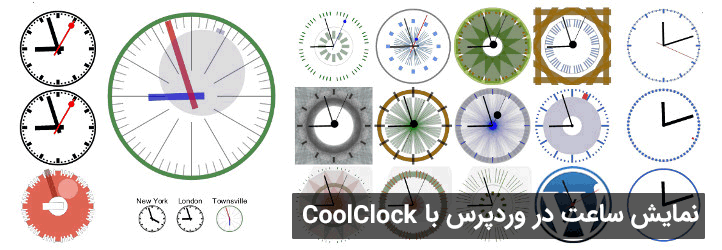
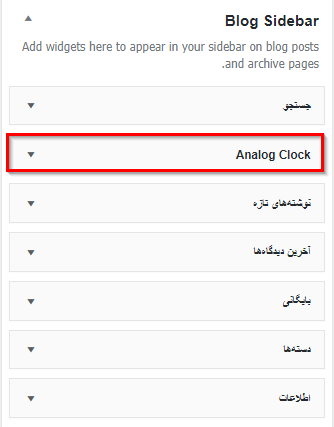
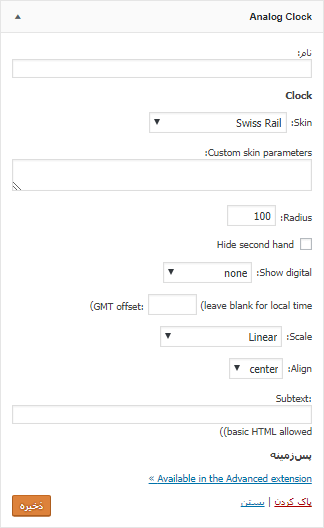
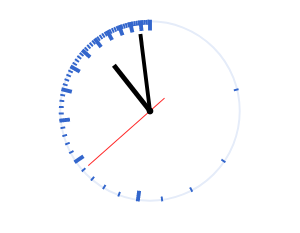
سلام این ساعت 1 ساعت عقب را نشان میدهد چطوری تنظیمش کنم… بخش تنظیمات خود وردپرس هم تهران هست و داخل کلاک هم 3.5
سلام، این به علت این هست که در تابستون یک ساعت، ساعت ها را جلو میکشیم. میتوانید با قرار دادن منطقه زمانی رو 4:30 مشکل رو حل کنید. در غیر این صورت میتوانید از سمت هاستینگ خودتون این مشکل رو پیگیری کنید…